文:Jobor小钵 PPT

很多时候,在某个小会(比如例会)前,领导突然提出简单美化他的PPT的需求,你会怎么应对?
大脑第一反应是否是:开玩笑,根本就来不及,但你也不敢拒绝,只好硬着头皮上……结局会如何?可以脑补,下次再给你制作的机会很小,你也将会失去更多表现的时机。
应对简单需求,这有3套解决方案
如上面情景所描述,为了给自己争取更多表现机会,我们需要知道一些快速美化PPT的方式。通常,我们可以这样做:

方式一:PPT默认主题,秒变风格
强势:一键秒变,提供38种主题;配合色彩改变,生出数百种风格。
系统自带主题大部分时候是个鸡肋,但在我们制作时间非常紧张,美化要求又不是很高的时候,算是个小利器。
使用起来也超级简单,具体操作:打开幻灯片,在“设计”菜单下,任一选择其中一个主题。如下截图。
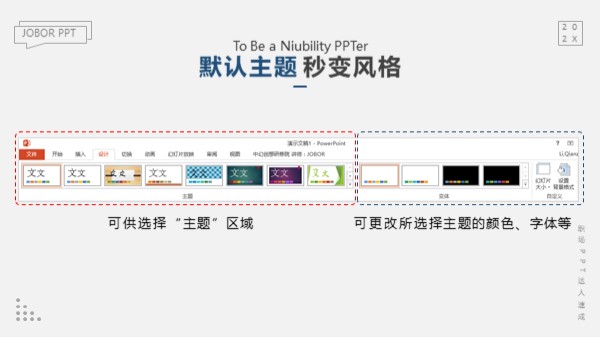
我们看一个快速变身PPT主题风格的PPT案例:
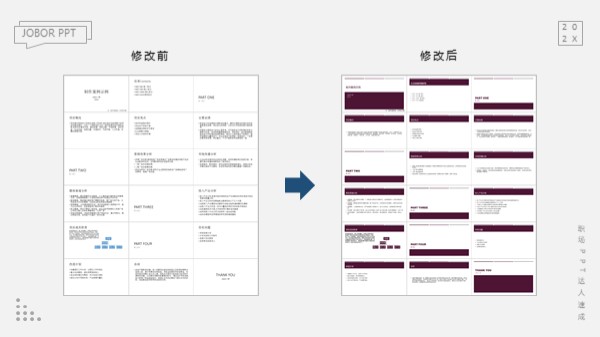
套用系统自带主题后,因之前插入的文本框等不规范,可能还需要:
1、对个别页面元素(文本框、形状等)进行微调;
2、个别字体,手动替换;
3、行间距调整为1.3-1.5。
注意:在选择系统自带主题的时候,尽量选择画面较为简单的风格(如只有简单线条、色块这种;毕竟系统自带的“炫酷”模板有些差劲)。
到此,基本完成简单、快速的美化需求了。
当然,如果发现主题、或颜色、或字体不适合,还可以:
1、选择白色主题,恢复为修改前的主题样式;
2、更改颜色(如更改为企业惯用色彩);
3、更改字体。
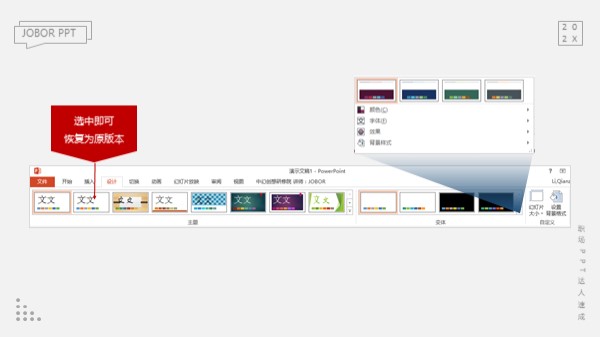
方式二:自己操刀,手动设置调整PPT风格
第二种快速美化PPT的方式,也超级简单,只需要:
1、统一字体;
2、统一正文页样式;
3、设计部分页面:封面、目录页、过渡页及封底。
PPT美化案例示意:
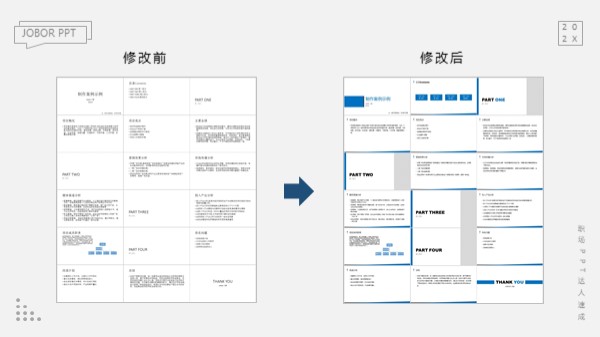
操作步骤拆解:
STEP 1:打开“幻灯片母版”,设置字体为“微软雅黑”。
注:1、也可以直接设置占位符的字体为“微软雅黑”。
2、在“自定义字体”中,设置中英文的标题&正文字体。
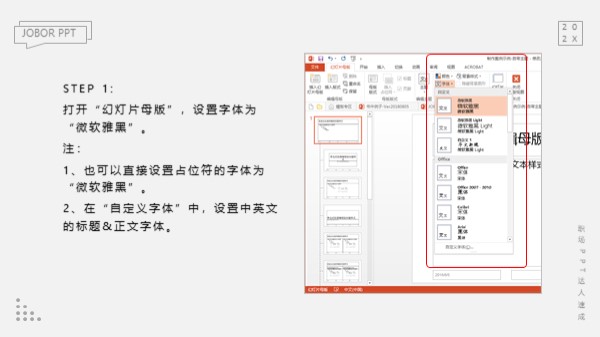
STEP 2:
在含有“标题”和“正文内容”占位符的幻灯片(通常在封面母版之后)上,调整:
1、标题设置为28号字号,并适当往上调整位置;
2、正文内容占位符,行间距调整为1.5;
3、标题左边加入一个装饰形状,本案例使用4个相同色系的小方块进行叠加;
4、底部增加两个非常窄的三角形,分别填充为灰色和蓝色。
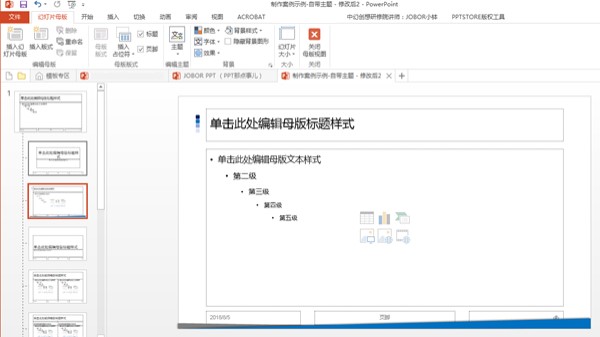
STEP 3:
分别为封面、目录、过渡页、封底增加形状色块。页面效果如下:

这种方式做出来的效果,比较简洁,效率也比较高,适合日常汇报等非重点场合使用。同时,也可与系统自带主题配合使用。如果时间还十分充足,可再增加图片、关系图表(图形)、矢量图标等来丰富。
* 如何打开幻灯片母版?操作路径:视图→幻灯片母版
方式三:套用PPT模板,瞬间让PPT高大上
这种方式可能是我们用得比较多的,那么,如何快速找到合适的PPT模板?什么样的PPT模板是好模板?如何拼接粘贴不同PPT模板的版式?内容很精彩实用,也很多,所以,我们单独用一篇文章来讲解。请关注下一篇内容分享。
本文由作者授权本站发布,如需转载请注明来源地址。

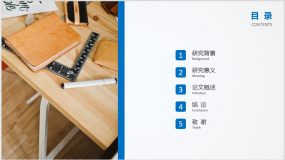
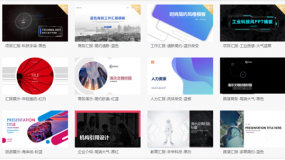
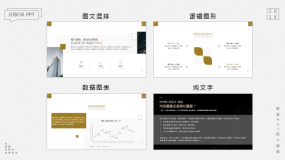
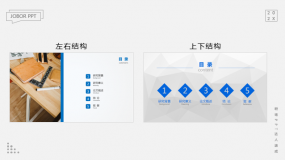

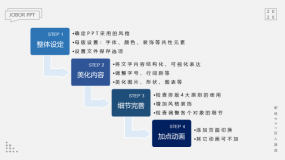

评论0